A Microsoft Teams felemelt kéz funkciójával tájékoztathatja az értekezlet többi résztvevőjét arról, hogy szeretne csatlakozni a beszélgetéshez, és hozzá szeretne adni valamit a megbeszélthez. Ez lehetővé teszi az aktuális felszólaló számára, hogy megszakítás nélkül befejezze ötleteit. Az értekezlet előadói ezután feloldhatják a némítást, hogy kifejezhesse ötleteit.
Mindenkinek, aki felemelte a kezét, egy ikon lesz a neve mellett. Az alkalmazás felsorolja azokat az embereket, akik felemelték a kezüket, abban a sorrendben, ahogyan felemelték őket.
Eddig minden rendben van, kivéve azokat a pillanatokat, amikor a Teams azt mondja, hogy nem tudta felemelni a kezét, és felszólítja, hogy próbálkozzon újra. Lássuk, mit tehetsz ezzel a hibával.
Hogyan lehet kijavítani azt, hogy a felemelt kéz nem működik csapatban
⇒ Fontos megjegyzések
- Ne feledje, hogy ez a funkció nem érhető el egy-egy hívás esetén.
- Ha nem látja a „Kéz emelése” opciót, kattintson Több lehetőség (a három pont).
A Teams for Web használata
Gyors megoldásként elérheti a Teams webalkalmazást a Google Chrome-ban vagy az Edge-ben, és ellenőrizheti, hogy működik-e a Kéz emelése opció. Nyisson meg egy privát lapot, és ellenőrizze az eredményeket.
Frissítse az alkalmazást és törölje a gyorsítótárat
Győződjön meg arról, hogy a Teams legújabb asztali verzióját használja. Kattintson a profilképére, majd válassza ki Frissítések keresése. A legújabb frissítések telepítése után indítsa újra az alkalmazást.
A gyorsítótár törléséhez teljesen lépjen ki a Teamsből.
- Ezután írja be %appdata%\Microsoft\teams a Windows keresősávjában, és nyomja meg az Enter billentyűt.

- Törölje az összes fájlt a következő mappákból:
- %appdata%\Microsoft\teams\application cache\cache
- %appdata%\Microsoft\teams\blob_storage
- %appdata%\Microsoft\teams\Cache
- %appdata%\Microsoft\teams\databases
- %appdata%\Microsoft\teams\GPUcache
- %appdata%\Microsoft\teams\Local Storage
- %appdata%\Microsoft\teams\tmp
- Ezután nyissa meg az IndexedDB mappát, és csak a .db fájlt törölje.
- Indítsa el a Teamst, és ellenőrizze, hogy fel tudja-e emelni a kezét.
Szerezze be a megfelelő Teams-verziót eszközéhez
Ha nem a megfelelő alkalmazásverziót telepíti a számítógépéhez (a 32 bites vagy a 64 bites verziót), előfordulhat, hogy bizonyos funkciók nem a kívánt módon működnek. Ha ez a helyzet, a Teams általában egy szalaghirdetést jelenít meg, amely jelzi, hogy melyik verzió működik a legjobban az eszközön.
Sok olyan felhasználó, aki nem tudta felemelni a kezét az értekezletek során, úgy oldja meg ezt a problémát, hogy telepíti a hardverkonfigurációjának megfelelő alkalmazásverziót.
- Töltse le a Microsoft Teams programot (32 bites) a Microsofttól.
- Vagy töltse le a Microsoft Teams (64 bites) alkalmazást a Microsofttól.
A CPU architektúra ellenőrzéséhez kattintson a jobb gombbal a számítógépre, és válassza a lehetőséget Tulajdonságok. Az információ a rendszertípus szakasz alatt jelenik meg.
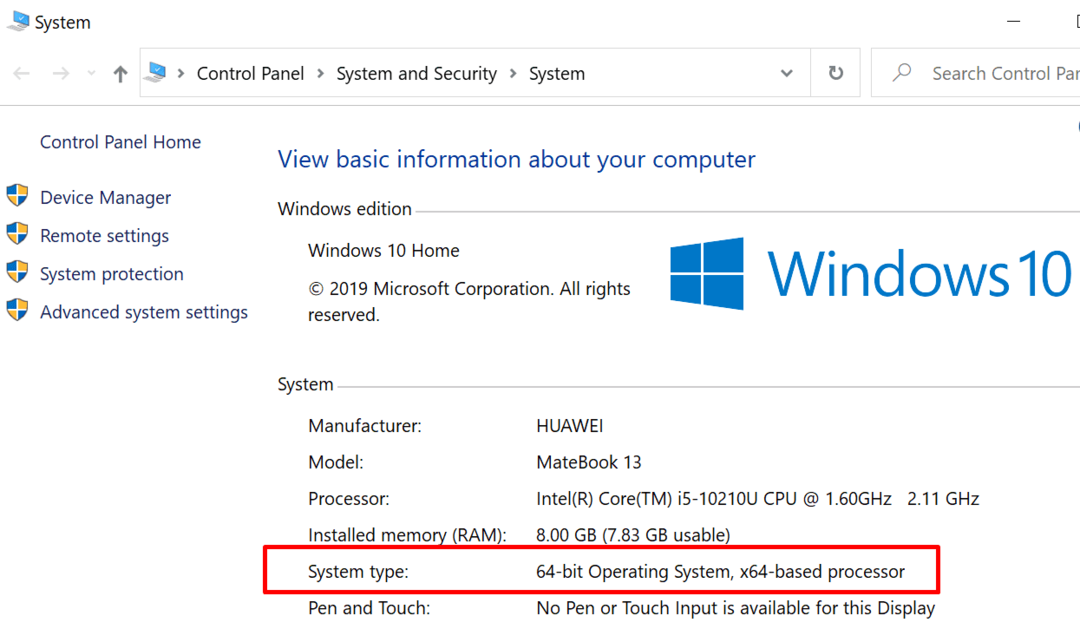
Következtetés
Ha nem tudja felemelni a kezét a Teams-értekezletek alatt, frissítse az alkalmazást, törölje a gyorsítótárat, vagy használja a Teams for Web alkalmazást. Ezenkívül győződjön meg arról, hogy a processzor architektúrájának megfelelő alkalmazásverziót (32 bites vagy 64 bites) telepítette.
Nagyon kíváncsiak vagyunk, hogy e három megoldás közül melyik vált be Önnek. Tudassa velünk az alábbi megjegyzésekben.